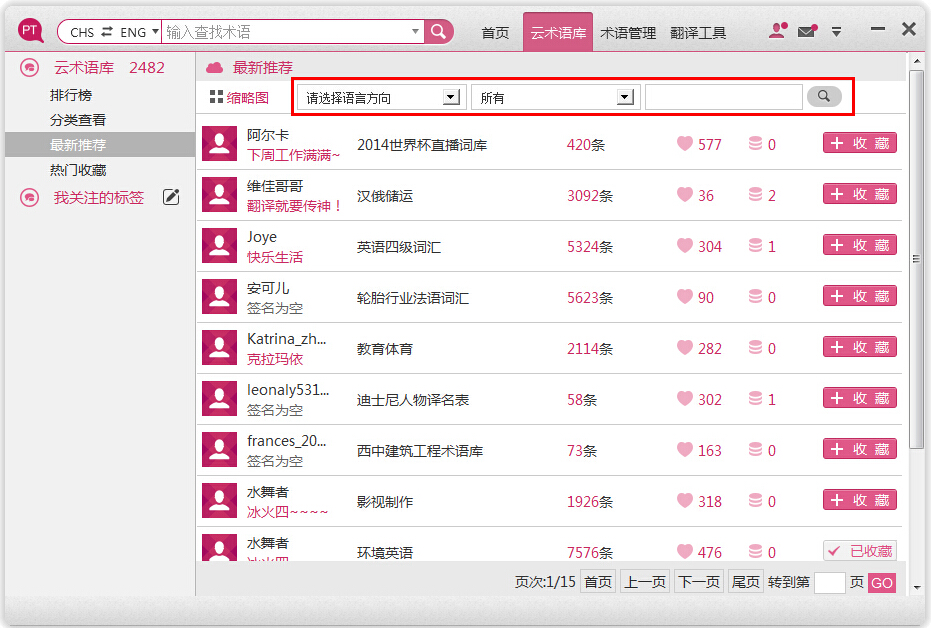萬盛學電腦網 >> 圖文處理 >> Photoshop教程 >> ps圖片處理 >> PS調出人物黝黑健康膚色效果
PS調出人物黝黑健康膚色效果
教程主要應用CS3,新建調整圖層結合應用圖像的運用,給MM調出調出另類黝黑健康膚色。
原圖
效果圖 1
效果圖 2
制作過程的圖層面板。

1、打開原圖片,點擊圖層-新建調整圖層-色相/飽和度,參數如下圖設置:

2、點擊圖層-新建調整圖層-亮度/對比度,參數如下圖設置:

3、點擊圖層-新建調整圖層-曲線,降低亮度,多少自己看著辦。

4、按Ctrl+alt+Shift+E蓋印圖層,點擊圖層-新建調整圖層-曲線,為了提高高光亮度,具體數值你自己把握,決定著膚色偏向什麼色調,圖中的紅、藍、綠線是各通道裡的曲線調整。

5、點擊圖層-新建調整圖層-曲線,適當再加強高光的亮,至此第一部分調整完畢,3lian.com,(就效果圖1)效果己經出來了吧!你可經把蓋印那層眼睛去掉,再調整各層曲線,調出你喜歡的效果,完後合並圖層。

第二部分處理(效果圖2)
6、 復制圖層1,混合模式設置為“柔光”,不透明度80%,這步為了增強明暗對比,完成後改變模式,點擊圖像-模式-CMYK顏色,彈出對話框點擊合拼。

7、 點圖像-應用圖像,參數如下圖設置:
至此效果設置完畢,完成後,你還可以對皮膚進行磨皮修飾,可以添加一些雜色3%左右,這樣看起來會更有質感,這裡我就不具體講了。

- 上一頁:PS寶寶皮膚美白教程
- 下一頁:人物美容去雜點方法
ps圖片處理排行
軟件知識推薦
相關文章
copyright © 萬盛學電腦網 all rights reserved